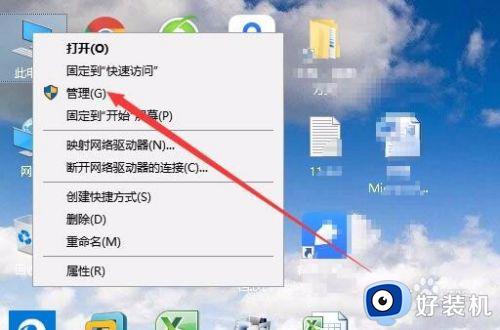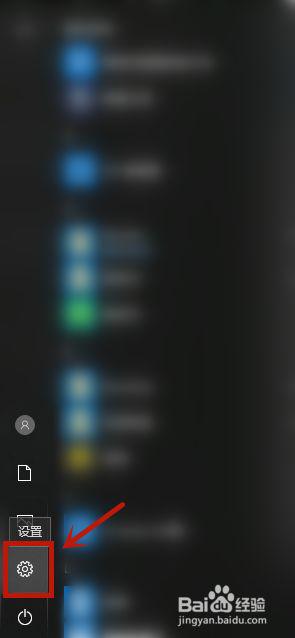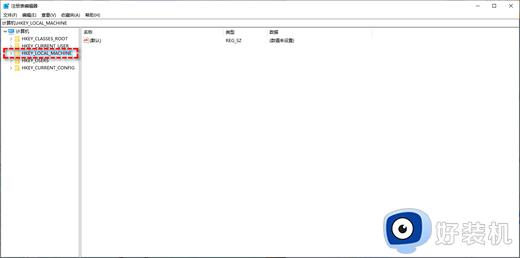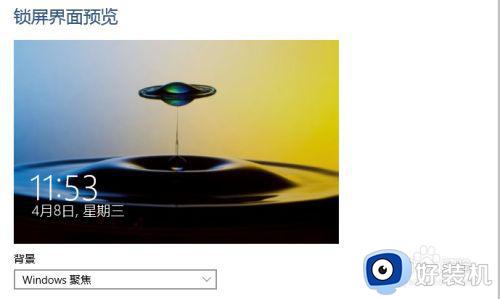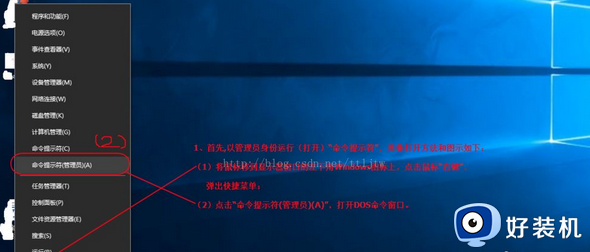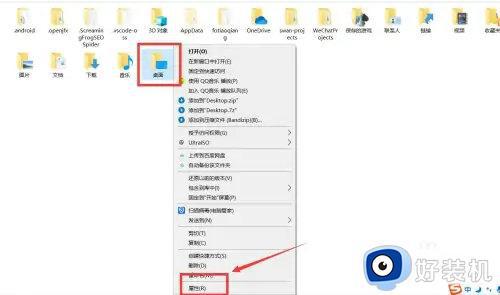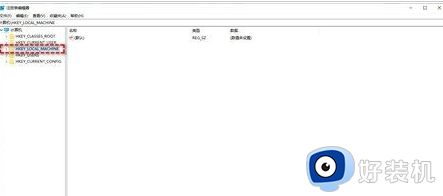win10文件带锁文件无法解密怎么回事 win10文件带锁文件无法解密解决方法
Windows10系统自带的文件加密功能,可以对重要文件进行加密保护,然而有用户设置加密文件时不能勾选“加密内容以便保护数据”选项,显示的是灰色,鼠标都点击不了,怎么回事?这是系统设置问题,接下来一起看看解决方法。
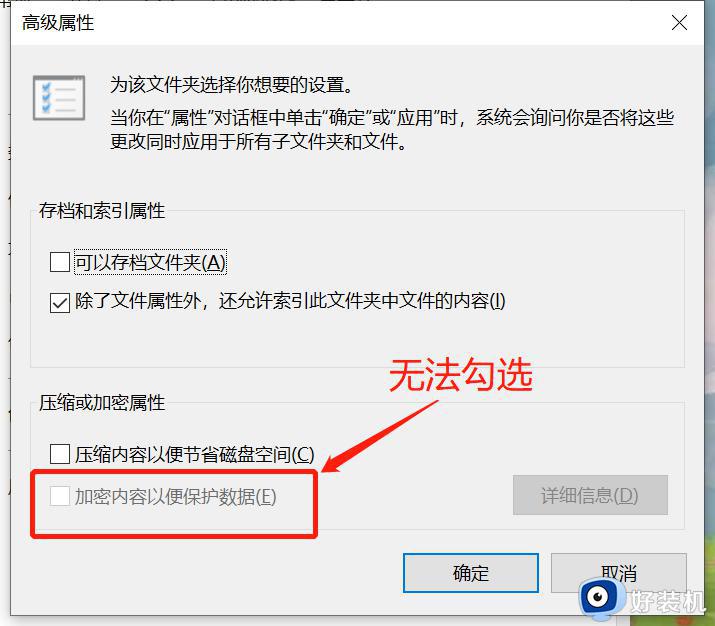
首先很重要的一点,Windows加密功能在专业版里可以使用,其他版本不能,所以,并不是win10的问题,有可能是版本的问题。
其次,其实Windows自带的加密功能还是有些限制的:
首先,只能加密在NTFS分区上的文件,FAT分区文件不能加密
其次,无法加密标记为“系统”属性的文件,并且位于systemroot目录结构中的文件也无法加密。
最后,Windows加密功能不支持Windows家庭版,专业版的Windows才行。
先查看一下自己加密的文件以及系统版本是否在这几个条件中。
如果都不是,但是仍然无法加密文件,可以尝试下面的方法:
首先Windows + R 输入regedit
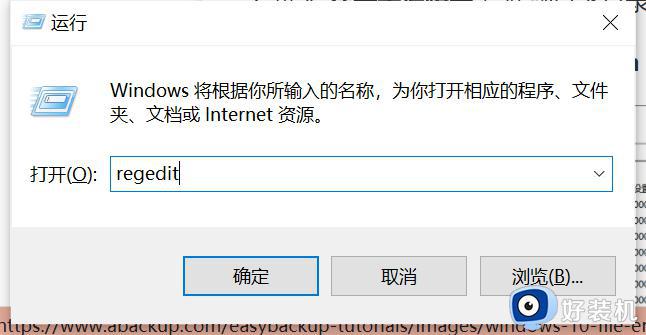
在注册表中,依次点击HKEY_LOCAL_MACHINE System CurrentControlSet Control FileSystem,然后找到NtfsDisableEncryption,双击它,将数值数据调整为0,点击确定。设置之后再查看一下是否能够使用Windows加密功能。
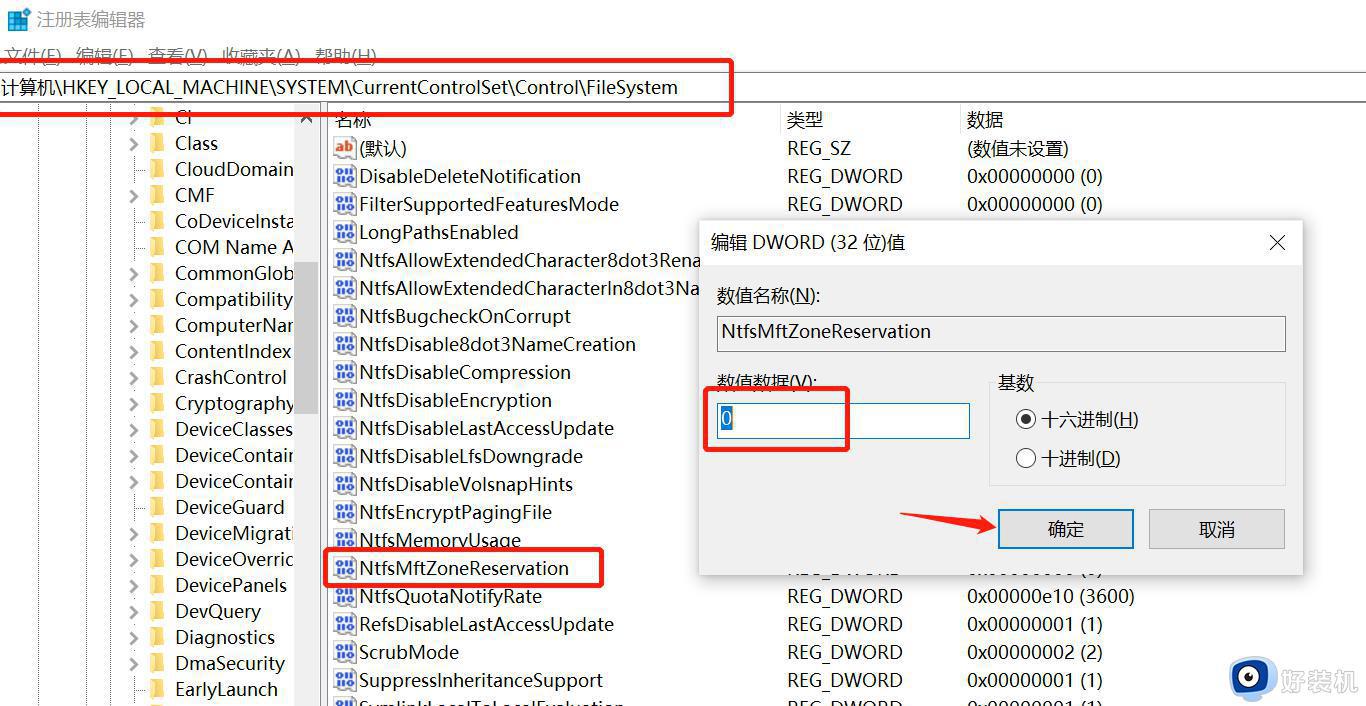
如果觉得操纵起来太麻烦,也可以在运行中输入cmd,打开命令窗口,输入fsutil behavior set disableencryption 0,通过命令进行设置。
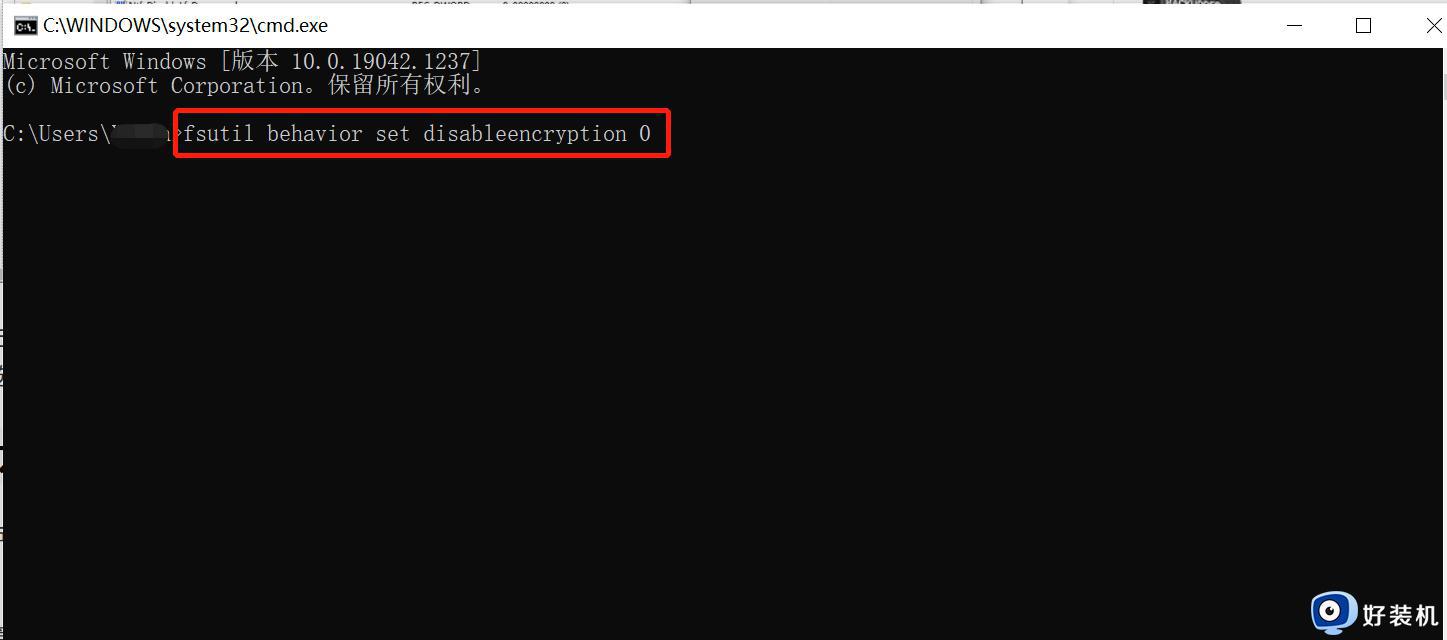
以上分享win10文件带锁文件无法解密解决方法,设置步骤简单,希望可以帮助到大家。